Як підключити навушники AirPods і AirPods Pro до iPhone
Дізнайтеся, як налаштувати навушники AirPods за допомогою iPhone.
Перше налаштування AirPods та AirPods Pro
Якщо ви налаштовуєте AirPods вперше, на iPhone з останньою версією iOS,1 виконайте наведені нижче дії.
Перейдіть на початковий екран.
Помістіть AirPods у зарядний футляр, відкрийте його та потримайте поруч з iPhone. На екрані iPhone з’явиться анімаційна заставка налаштування. Якщо анімаційна заставка налаштування не відображається, дізнайтеся, що робити.
Натисніть «З’єднати».
Якщо у вас навушники AirPods Pro (1-го або 2-го покоління) або AirPods (3-го або будь-яка з моделей 4-го покоління), виконуйте вказівки на екрані.
Якщо у вас навушники AirPods Pro (1-го або 2-го покоління) або AirPods (2-го або 3-го або будь-яка з моделей 4-го покоління), і ви вже налаштували Siri на iPhone, її можна використовувати з навушниками AirPods. Якщо ви ще не налаштували Siri і у вас навушники AirPods Pro (1-го або 2-го покоління) або AirPods (2-го або 3-го або будь-яка з моделей 4-го покоління), виконайте інструкції з налаштування.
Виберіть «Готово».
Якщо ви увійшли в обліковий запис iCloud, навушники AirPods автоматично налаштовуються для роботи з будь-яким пристроєм, який підтримується та підключений до iCloud за допомогою того ж облікового запису Apple.2
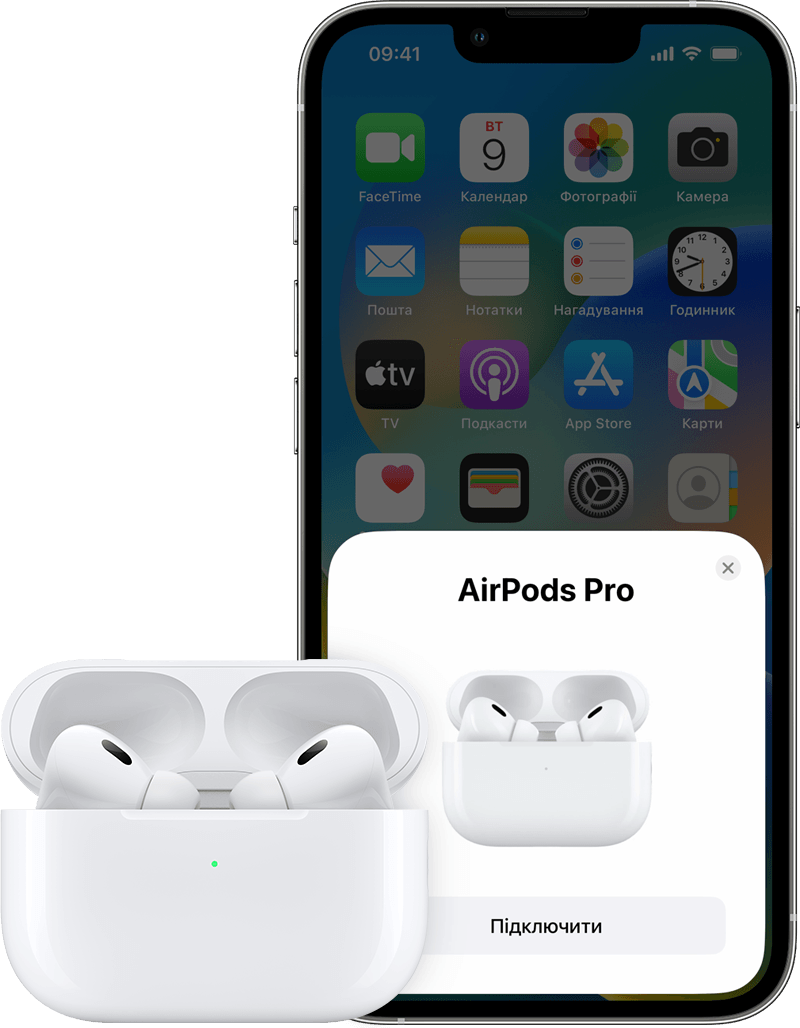
Підключення AirPods та AirPods Pro вручну
Якщо анімаційна заставка налаштування не з’являється під час спроби підключити AirPods, спробуйте підключити навушники вручну.
Відкрийте кришку зарядного футляра, де знаходяться AirPods.
Залежно від пристрою виконайте наведені нижче дії.
На навушниках AirPods 4 (обидвох моделях) двічі торкніться передньої частини футляра, доки індикатор стану не заблимає білим.
На всіх інших моделях натисніть і утримуйте кнопку налаштування на задній частині футляра, доки індикатор стану не заблимає білим.
Перейдіть до меню «Параметри» > Bluetooth.
Коли AirPods відобразяться у списку пристроїв Bluetooth, виберіть їх.
Додаткова інформація
Якщо не вдається підключити навушники AirPods або AirPods Pro
Як налаштувати AirPods для використання з комп’ютером Mac та пристроями інших виробників
Як переключити AirPods на інший пристрій
Щоб отримати всі можливості AirPods, переконайтеся на підключеному iPhone встановлено останню версію iOS. Щоб підключити та використовувати AirPods з iPhone, на iPhone має бути встановлено одну з таких версій iOS, залежно від моделі AirPods:
AirPods 1: iOS 10.0 або новішої версії
AirPods 2: iOS 12.2 або новішої версії
AirPods 3: iOS 15.1 або новішої версії
AirPods 4 (обидві моделі): iOS 18.0 або новішої версії
AirPods Pro 1: iOS 13.2 або новішої версії
AirPods Pro 2 (Lightning): iOS 16.0 або новішої версії
AirPods Pro 2 (USB-C): iOS 17.0 або новішої версії
Навушники AirPods та AirPods Pro можна зв’язати з одним обліковим записом Apple, щоб скористатися такими функціями, як автоматичне перемикання пристроїв і функція «Локатор». Якщо ви хочете використовувати навушники AirPods Max, якими користувався хтось інший, ця людина спочатку має видалити їх зі свого облікового запису Apple.
